互联网就像是一本大百科全书,里面的资料应有尽有。我们在使用Word编辑文档时,随时要从网上搜索一些资料,只是每次还要先打开IE再输入搜索引擎网址才能完成搜索,非常麻烦。其实我们可以在Word中编写一段“宏,”直接启动IE,并自动打开搜索引擎主页,用起来很方便。
第一步:启动Word,按下Alt F8组合键打开“宏”窗口。在“宏名”中输入搜索引擎的名称,如“Baidu”(这里以添加百度为例,其他搜索引擎的建立方式与此类似),然后单击“创建”按钮,打开Visual Basic编辑器。
第二步:在“Sub Baidu()”与“End Sub”之间输入如下代码:
shell”C:/Program Files/Internet Explorer/iexplore.exe http://www.baidu.com”
如图1所示,单击工具栏上的“保存”按钮,将代码保存在“通用”模板中。

图1 编辑宏
第三步:关闭Visual Basic编辑器返回Word主界面,点击“工具→自定义”菜单命令,打开“自定义”窗口,切换到“命令”选项卡,然后在“类别”中选择“宏”,并在右侧“命令”中选择“Nomail.NewMacros.Baidu”(见图2),并把它拖放到工具栏适当的位置,在工具栏上右击按钮,选择“命名”,给该按钮起一个名字,如:“百度搜索”,完成之后关闭“自定义”窗口。
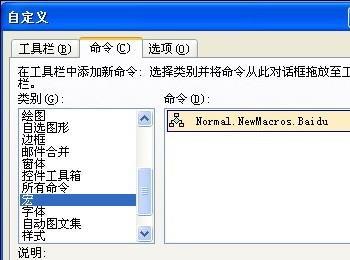
图2 保存宏
第四步:当需要在网上搜索资料时,只要单击工具栏上的“百度搜索”按钮,就会自动打开IE并出现百度的搜索页面了。
在Word中直接启动IE打开搜索引擎网站(word中的搜索引擎怎么弄出来)
Word没有菜单命令或菜单命令被删除(word选项卡下面常用命令不见了)
« 上一篇
2024-12-02 13:03
Win10的微小创新很难吸引人 更多意义在于全平台化
下一篇 »
2024-12-02 13:03
